
Mündəricat:
- Müəllif John Day [email protected].
- Public 2024-01-30 07:43.
- Son dəyişdirildi 2025-01-23 12:54.
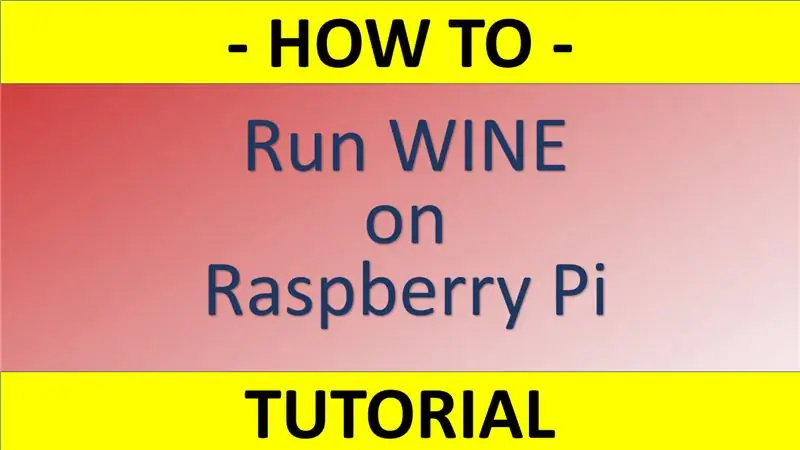
Şərab, Windows tətbiqlərini Linux, Ubuntu sistemlərində və s. Başlatmağa kömək edən əla bir vasitədir. Bütün təfərrüatları öyrənmək üçün www.winehq.org saytına daxil olun (bu ortaq link deyil)
Məsələ ondadır ki, Windows üçün bütün tətbiqlər x86 arxitekturası olan prosessorlar üçün hazırlanmışdır, halbuki yuxarıda göstərilən sistemlər daha çox müxtəlif prosessorlarda istifadə edilə bilər. Məsələn, ARM arxitekturalı bir prosessor növü var. Həm də bu enerjini kifayət qədər və ucuz x86 alternativindən istifadə etməyi üstün tutan peşəkarlar arasında çox populyar və geniş yayılmışdır.
Ancaq ARM istifadəçilərinin ümumiyyətlə qarşılaşdıqları əsas problem, normal olaraq ARM cihazlarında işləmələri lazım olan x86 tətbiqlərinin onlarla uyğun olmamasıdır! Və burada problemi həll etmək üçün Şərab gəlir.
Ancaq əslində şərab tək başına xoşbəxtlik gətirə bilməz. Bir növ emulatorla işləməlidir. Əslində, Wine yalnız Linux x86 mühitində proqram təminatını işə sala bilər, ancaq özü də bu mühitin donanımda təqlid edilməsinə ehtiyac duyur. Bu Linux x86 mühitini təqlid etmək üçün onu ARM əsaslı cihazlarda yarada bilən peşəkar bir x86 emulatorundan istifadə etməliyik.
Beləliklə, aşağıda, Raspberry Pi -də Wine -in necə qurulacağına dair təlimatlarımı təqdim edəcəyəm və bir emulatorun son versiyalarından biri ilə istifadə edəcəyəm. Prosesi daha yaxşı başa düşməyiniz üçün ekran görüntülərindən istifadə edəcəyəm.
Sisteminizə təhlükəsiz giriş təmin etmək istəsəniz, VPN qurmağı unutmayın. Məsələn, IVICY kimi müasir VPN həllərindən hər hansı birini istifadə etmək vacibdir. Hal -hazırda mövcud olan $ 3.99 aylıq promosyon planı var. Anı tutdum - bu bazarda bu cür ən ucuz təklifdir.
Addım 1: X86 Emulatorunu yükləyin
Raspberry Pi cihazına ehtiyacınız olan ilk şey. İndi ən yaxşı və sürətli yol DHGate -də alış -veriş etməkdir. Əvvəllər Amazon -da belə şeylər sifariş edirdim, amma hazırda DHGate demək olar ki, eyni çatdırılma sürətini təklif edir, əksər hallarda qiymətlər iki dəfə ucuzdur.
Layihəyə gəldikdə, hər hansı bir növ və ya RPi cihazı yaxşı işləyəcək, buna görə büdcədən asılı olaraq hər hansı bir modeli və ya Moruq seçə bilərsiniz.
İkincisi, Şərabın içərisində işləməsi üçün x86 mühiti yaratmaq üçün bir emulyatora ehtiyacınız olacaq. Məsələn, ExaGear Desktop və ya QEMU kimi fərqli emulyatorlar var.
Addım 2: Yükləmə Qovluğuna daxil olun
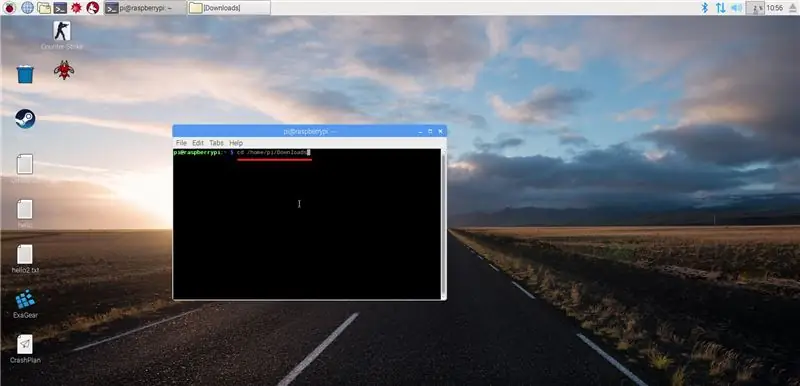
Bu dərsliklərdə Raspberry Pi 3 istifadə edirəm və birbaşa ondan işləyirəm. Beləliklə, ExaGear yükləndikdən sonra digər əmrləri yerinə yetirmək üçün həmin qovluğa daxil olmalısınız. Raspbian üçün bu təyinat ümumiyyətlə "Yükləmələr" qovluğudur. Beləliklə, yol çox güman ki olacaq
ev/pi/Yükləmələr
Ekran görüntüsündə göstərildiyi kimi "cd" əmrindən istifadə edin
Addım 3: Emulatoru açın
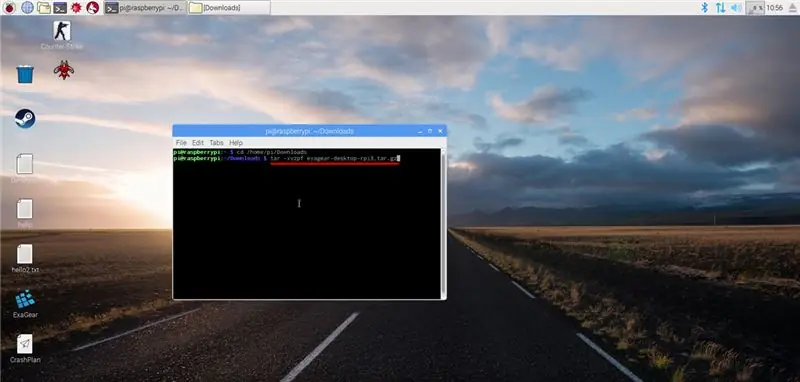
Ekran görüntüsündə göstərildiyi kimi "tar" əmrindən istifadə edin.
tar -xvzpf exagear-desktop-rpi3.tar.gz
Addım 4: Emulatoru quraşdırın
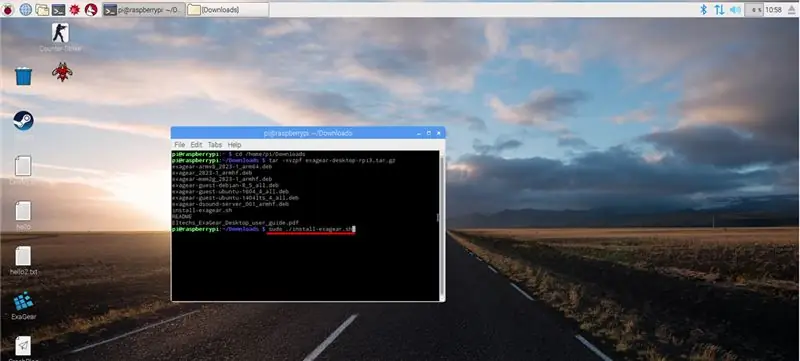
ExaGear paketini açdıqdan sonra quraşdırma faylını işə salın, vinç ekran görüntüsündə göstərildiyi kimi "sudo" əmri ilə "install-exagear.sh" quraşdırın.
sudo./install-exagear.sh
Addım 5: X86 Sistemini yandırın
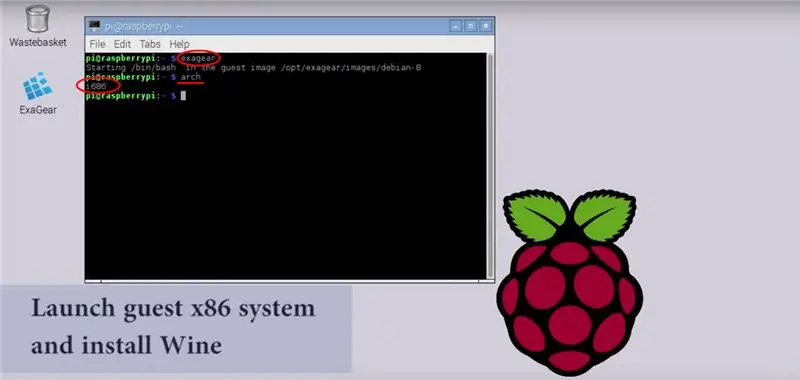
Quraşdırma başa çatdıqdan sonra qonaq x86 mühitini işə salmalısınız. Bunun üçün "exagear" əmrini daxil edin. Hər şeyin düzgün işlədiyini yoxlamaq üçün "arch" əmrindən istifadə edin. Geri qaytarılmaq üçün "i686" işarəsi olmalıdır. Bunu ekran görüntüsündə göstərildiyi kimi edin.
Bütün mütəxəssislər, qonaq x86 sisteminin ilk istifadəyə verilməsi zamanı depoları yeniləməyi çox tövsiyə edir. Elə mən də əmr belədir:
sudo apt-get yeniləməsi
Addım 6: Şərab quraşdırın
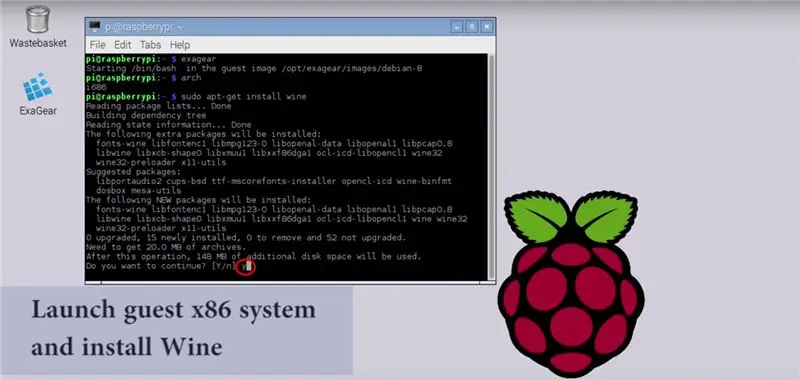
Şərab Raspberry Pi anbarında saxlanılır, buna görə onu cihazınıza quraşdırmaq çox asandır. Sadə əmrdən istifadə edin:
sudo apt-get şərab quraşdırın
Quraşdırma zamanı bir çox fərqli paket qurmaq üçün icazə istəniləcəkdir. Razılaşmaq üçün sadəcə "y" yazın.
Addım 7: Şərabın Quraşdırılmasını Bitirin
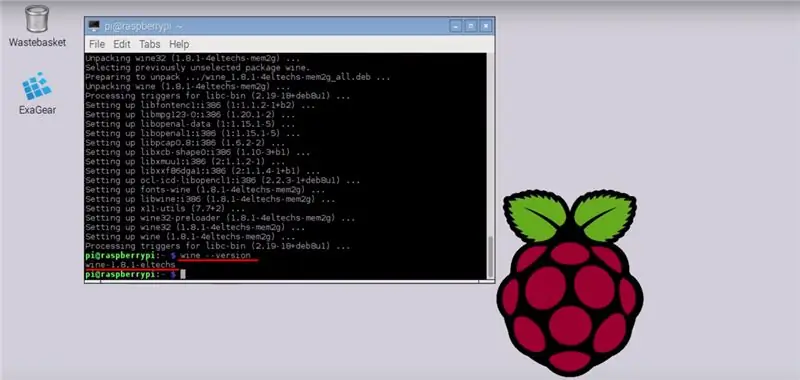
Şərabın quraşdırılması başa çatan kimi, Şərab quruluşunu yoxlamaq lazımdır. İçərisində "eltechs" sözü olmalıdır ki, bu da Şərabın bu versiyasının Eltechs tərəfindən hazırlandığını və ExaGear Desktop emulatoru ilə uyğun olduğunu bildirir. Amma qorxma! Hər şey bu təlimatla ciddi şəkildə həyata keçirilsə, heç bir probleminiz olmayacaq. Komanda belədir:
şərab -versiya
Bunun müqabilində "şərab-1.8.1-eltechs" olmalıdır. (ekran görüntüsünə baxın)
Addım 8: Raspberry Pi -də Şərabdan istifadə edin
Beləliklə, indi RPi -də bir emulatordan ibarət bir mühitdə işləyən Şərab var. Raspberry Pi -də x86 tətbiqləri qurmaq üçün ".exe" fayllarını aça bilərsiniz. Əvvəlcə x86 mühitini işə salmağı unutmayın! Şərab yalnız bir emulator bağlantısı ilə işləyə bilər, əks halda heç vaxt başlamaz.
Ümumi prosesi izah etmək üçün aşağıdakı əmrlər dəstindən istifadə edilməlidir (bir -birinin ardınca gedir):
şişirtmək
sonra
şərab bəzi-software.exe
Adi Windows quraşdırma meneceri olan bir pəncərə görəcəksiniz. Buna görə, sadəcə Windows əməliyyat sistemində işləyərkən göstərişlərə əməl etməli və bir tətbiq qurmalısınız. Bundan sonra, belə bir şəkildə quraşdırılmış hər hansı bir proqram birbaşa Raspbian başlanğıc menyusundan başlaya bilər.
Bu belədir! Zövq alın:)
UPD: Deyəsən ExaGear artıq xidmətdə deyil. ExaGear lisenziyasını hələ almamısınızsa, QEMU (https://www.qemu.org/) istifadə etməyiniz daha yaxşı olardı. Ümumi prinsip eyni olacaq.
Tövsiyə:
Arduino ilə bitki monitoru necə qurulacaq: 7 addım

Arduino ilə Bitki Monitoru Necə Qurulur: Bu dərslikdə nəm sensoru ilə torpaq nəmini necə aşkar edəcəyimizi və hər şey qaydasındadırsa və OLED Display və Visuino ilə yaşıl bir LED yandırmağı öyrənəcəyik
Şəbəkə geniş bir reklam bloklayıcısı olan Raspberry Pi-də Pi-Hole necə qurulacaq!: 25 addım

Şəbəkə geniş bir reklam bloklayıcısı olan bir Raspberry Pi-də Pi-Hole necə qurulacaq !!: Bu layihə üçün sizə lazım olacaq: İnternetə qoşula bilən bir Raspberry Pi Raspbian LiteA Klaviatura ilə işləyən Micro SD kart (SSH qurmaq üçün) Bir saniyə Cihaz (Veb Portala daxil olmaq üçün) UNIX haqqında əsas biliklər, həmçinin interfeys naviqasiyası
Monitor və klaviatura olmadan Raspberry Pi necə qurulacaq: 7 addım

Raspberry Pi Monitor və Klaviatura Olmadan Necə Qurulur: Raspberry Pi, Raspbian adlı Linux əsaslı əməliyyat sistemi ilə işləyən kiçik bir lövhəli kompüterdir. Raspberry Pi 3 B+ -dan Raspbi ilə istifadə edəcəyəm
Raspberry Pi necə qurulacaq: 6 addım

Raspberry Pi Necə Qurulur: Daha əvvəl heç vaxt qurmamış olsanız, Moruq Pies bəzən qurmaqda çətinlik çəkə bilər. Ancaq bu təlimatdan istifadə edərək qısa müddətdə bir Raspberry Pi qura biləcəksiniz. Təəssüf ki, şəkillər döndərilir. Bir neçə sınaqdan sonra bunu düzəldə bilmədim
Gitara Dinamik Qutu necə qurulacaq və ya Stereo üçün İkisi Qurulacaq: 17 Addım (Şəkillərlə)

Gitara Dinamik Qutu necə qurulacaq və ya Stereo üçün iki ədəd qurulacaq: Yeni bir gitara dinamikinin qurduğum boru amp ilə getməsini istəyirdim. Dinamik mağazamda qalacaq, buna görə çox xüsusi bir şeyə ehtiyac yoxdur. Tolex örtüyü çox asanlıqla zədələnə bilər, buna görə yüngül bir qumdan sonra çölə qara səpdim
